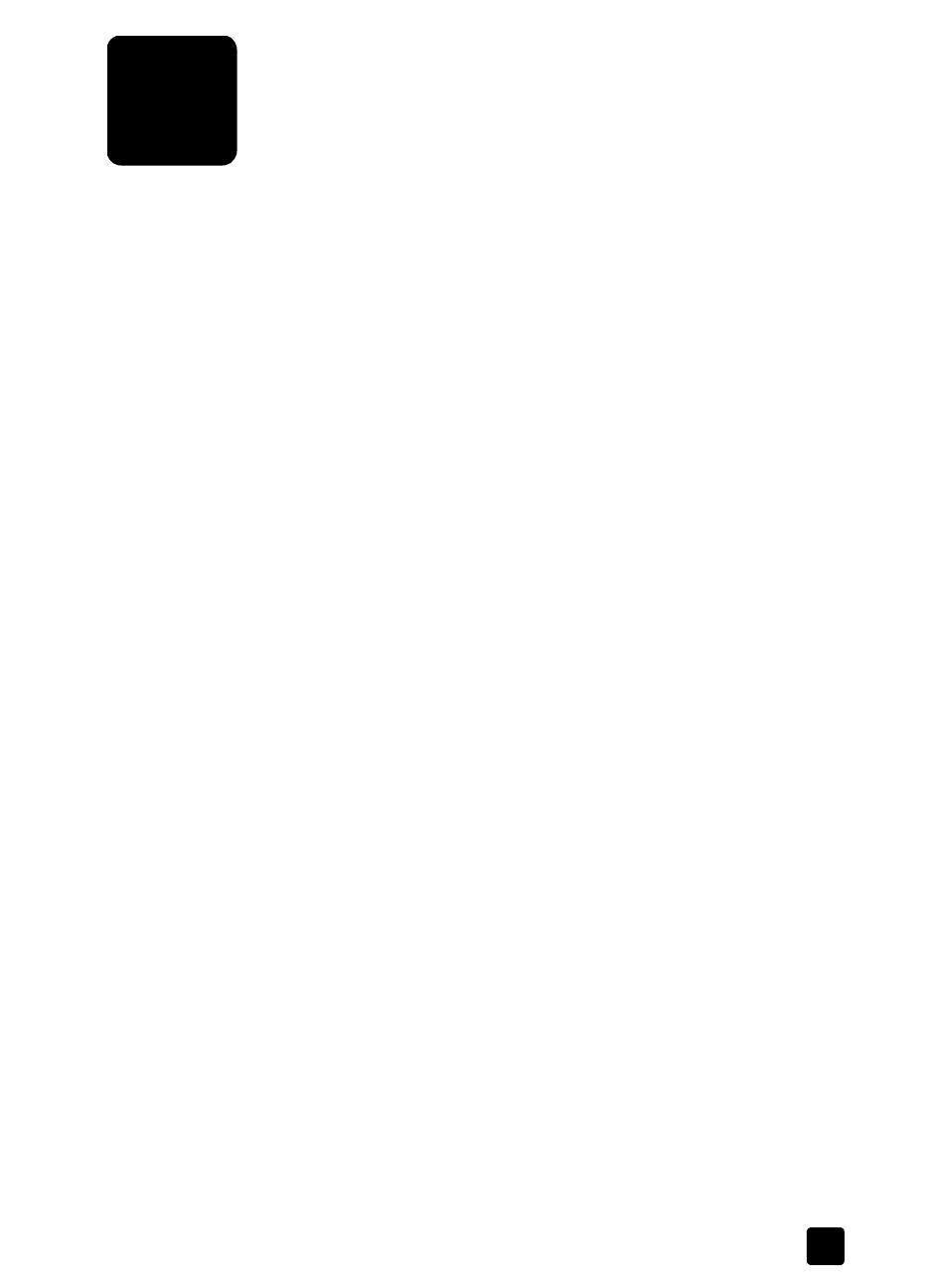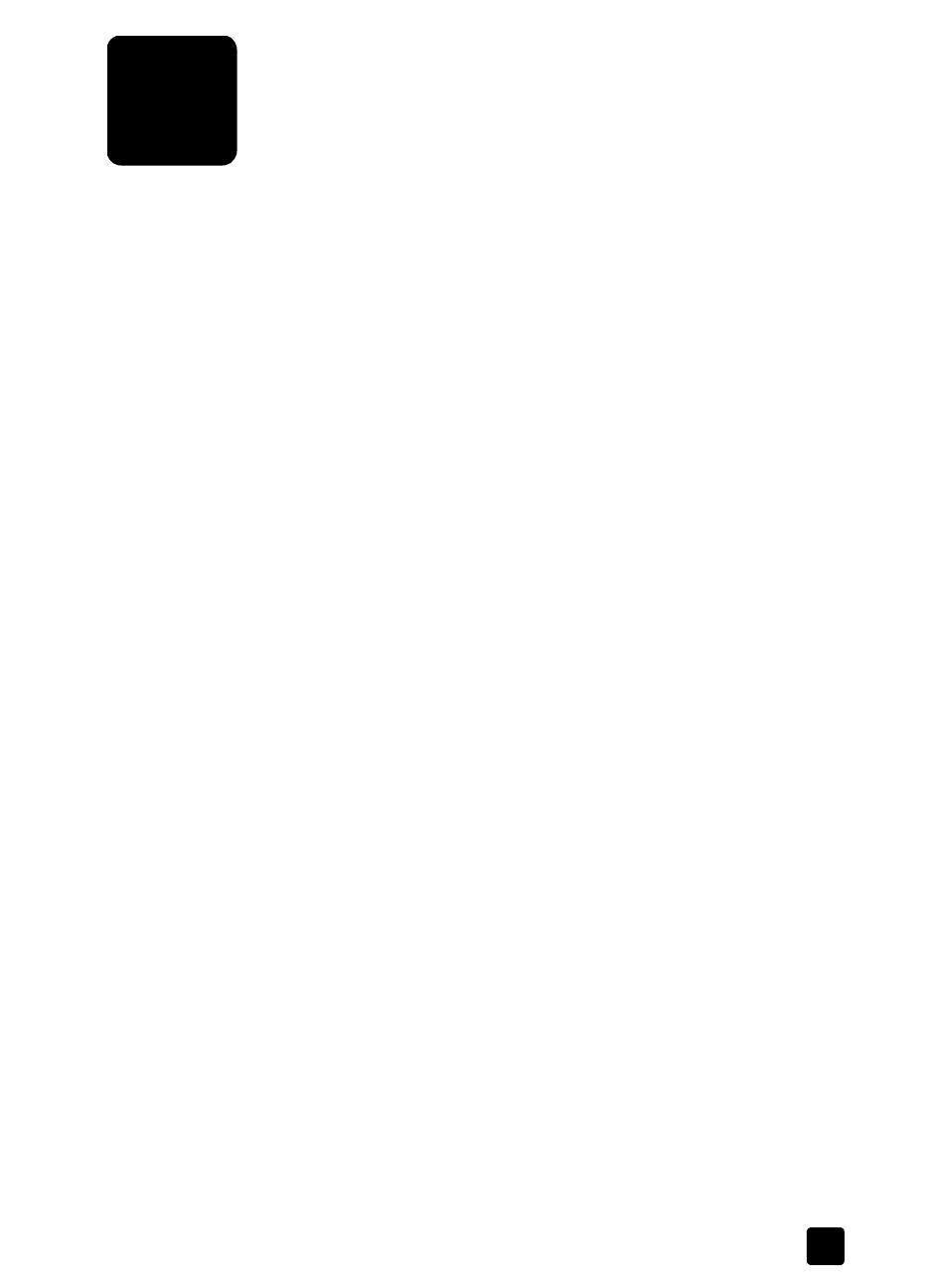
1
podrcznik uytkownika 1
witamy
Dzikujemy, e zdecydowali si Pastwo na zakup drukarki HP Photosmart
7600 Series! Umoliwia ona drukowanie piknych fotografii, zapisywanie ich
na komputerze i łatwe tworzenie interesujcych projektów.
uzyskiwanie dodatkowych informacji
Razem z now drukark dostarczana jest nastpujca dokumentacja,
ułatwiajca rozpoczcie pracy i pełne wykorzystanie moliwoci drukarki:
• Instrukcja instalacyjna —KartaHP Photosmart Instruk cja instalacyjna
drukarki 76 00 Serie s zawiera skrócone instrukcje dotyczce
konfigurowania drukarki i instalowania oprogramowania drukarki.
• Podrcznik uytkownika — Podrcznik uytkownika drukarki
HP
Photosmart 7600 Series to dokument, który włanie czytasz. W
Podrczniku uytkownika zawarto przegld informacji dotyczcych
drukarki, pomocnych w rozwizywaniu problemów wystpujcych
podczas instalacji, wybrane dane techniczne drukarki, informacje
gwarancyjne oraz informacje dotyczce wsparcia technicznego.
• Pomoc do drukarki HP Photosmart — W Pomocy do drukarki HP
Photosmart opisano, w jaki sposób mona korzystać z zaawansowanych
funkcji danej drukarki. Pomoc do drukarki HP Photosmart zawiera
informacje na temat konserwacji i utrzymania drukarki, drukowania i
zapisywania zdjć przy uyciu komputera, zaawansowanego
rozwizywania problemów oraz komunikatów o błdach.
Pomoc do drukarki HP Photosmart mona wywietlić i wydrukować po
zainstalowaniu na komputerze oprogramowania drukarki HP Photosmart.
Uwaga: Aby zainstalować Pomoc do drukarki HP Photosmart w jzyku
arabskim, chorwackim, estoskim, hebrajskim, łotewskim, litewskim lub
słowackim, naley włoyć do odpowiedniego napdu komputera dysk CD
z etykiet „Podrcznik uytkownika” dostarczony razem z drukark.
wywietlanie pomocy do drukarki hp photosmart
– Komputery PC z systemem Windows:ZmenuStart wybierz polecenie
Programy (w systemie Windows XP wybierz polecenie Wszystkie
programy), Hewlett-Packard, Photosmart 140, 240, 7200, 7600,
7700, 7900 Series, Nawigator obrazów i fotografii.Wprogramie
Nawigator obrazów i fotografii kliknij opcj Pomoc.
– Komputery Macintosh: Włó do napdu dysk CD-ROM drukarki HP
Photosmart. W folderze User Docs wybierz jzyk, a nastpnie kliknij
dwukrotnie plik photosmart 7600 series.html.
drukowanie pomocy do drukarki hp photosmart
– Komputery PC z systemem Windows:KliknijprzyciskDrukuj na
górnym pasku nawigacyjnym okna Pomocy do drukarki HP
Photosmart.
– Komputery Macintosh:Kliknijwramce,którchceszwydrukować.
ZmenuPlik wybierz polecenie Drukuj lub kliknij przycisk Drukuj na
górnym pasku nawigacyjnym przegldarki.